Sådan finder du svage adgangskoder og ændrer dem i Chrome
Ikke Kategoriseret / / August 04, 2021
Annoncer
Google Chrome tager nu cybersikkerhed et skridt foran ved at hjælpe dig med at finde svage adgangskoder i Chrome. For nylig har Google annonceret sin nye opdatering til Chrome 88, der følger med adgangskodefunktionen. Dette betyder, at du nu kan opdage dine svage adgangskoder i Chrome og ændre dem for godt. Svage adgangskoder gør dine fortrolige data tilbøjelige til at blive lækket og mange andre online trusler. Hvis din adgangskode er for svag, kan hackere muligvis få adgang til dine konti. Dette kan hjælpe dem med at overvåge dine browsingaktiviteter. Adgangskoder er ligesom frontlinjekrigere, når det kommer til cybersikkerhed og beskyttelse af dine værdifulde oplysninger.
Husk at klikke på pop op-vinduet "Gem adgangskoder" eller markere afkrydsningsfeltet "Husk mig", før du logger ind på forskellige konti?
Vi gør det altid, mens vi logger ind på vores e-mail-konti, sociale mediekonti, webbutikkerwebsteder osv. Netbrugere bruger et varieret antal webbrowsere, og af nemheds skyld gemmer vi dem i Chrome. Men ikke alle af os er opmærksomme på vores adgangskodestyrker og ender med at vælge de nemmeste for at huske dem. Med denne nye funktion i Google Chrome kan vi nu chrome kontrollere vores svaghed i adgangskoden. Du behøver heller ikke være softwareudvikler for at gøre det. Da ændring af svage adgangskoder i krom kan ske i en flok af enkle trin.
Sådan finder du svage adgangskoder i Chrome
For at automatisere adgangskodefunktionen i Chrome er der nogle nemme trin at følge.
Annoncer
- TRIN 1- Download Google Chrome Canary og installer opsætningen: - Til dette kan du køre en google-søgning efter “install chrome canary” og åbne det første link, der vises på din søgemaskine.
Eller bare åbn dette link. Canary kan også være ustabil, da det er Googles betaversion og den blødende kant af webudvikling.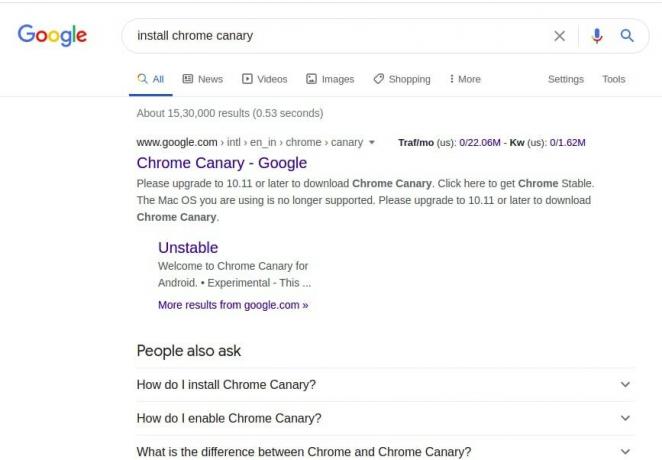
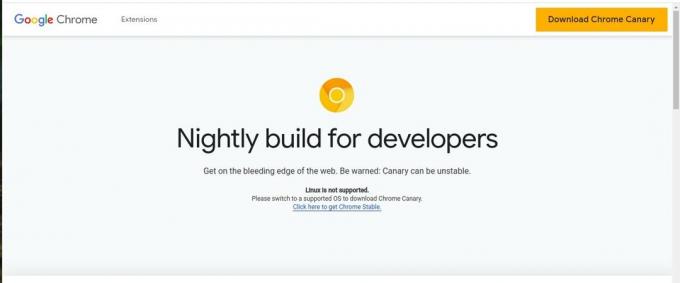
- TRIN 2- Åbn Google Chrome og besøg “chrome: // flags”. Du kan også springe trin 1 over og fortsætte direkte med dette.
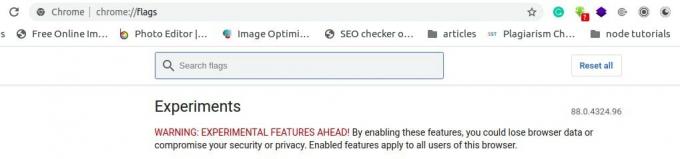
- TRIN 3- Derefter skal du i den nyligt åbnede grænseflade søge efter ordet “svag” i den øverste søgeflagsindstilling. Det vil sandsynligvis returnere dig med “Kontroller svaghed med adgangskoder”Og“Sikkerhedskontrol for svage adgangskoder”
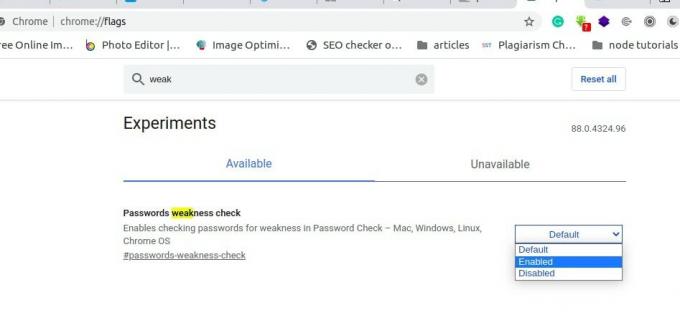
- TRIN 4- Du skal aktivere begge flag “Kontroller svaghed med adgangskoder”Og“Sikkerhedskontrol for svage adgangskoder”Ved at klikke på rullemenuen til højre.

- TRIN 5- Genstart din browser for at afspejle ændringerne.

- TRIN 6- Nu i øverste højre hjørne af din webside er der en “Tilpas og styr Google Chrome” -mulighed med tre prikker. Klik for at åbne det, og rul ned for at vælge Indstillinger.

- TRIN 7 - På venstre side af skærmen finder du indstillingen "Sikkerhedskontrol". Brug funktionen "Tjek nu" øverst til at chrome kontrollere din adgangskode.
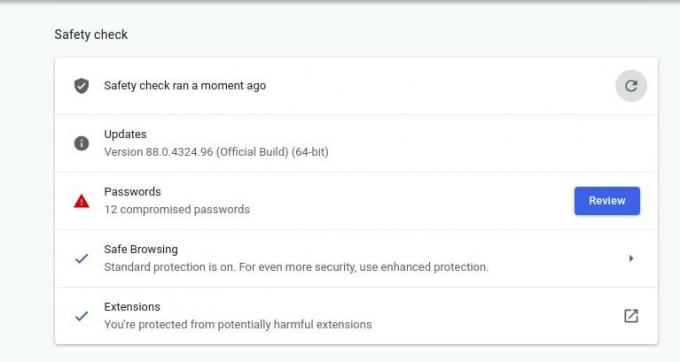
- TRIN 8- Google fremhæver de adgangskoder, der er svagere. Klik på knappen "gennemgang" for at løse fejlene.
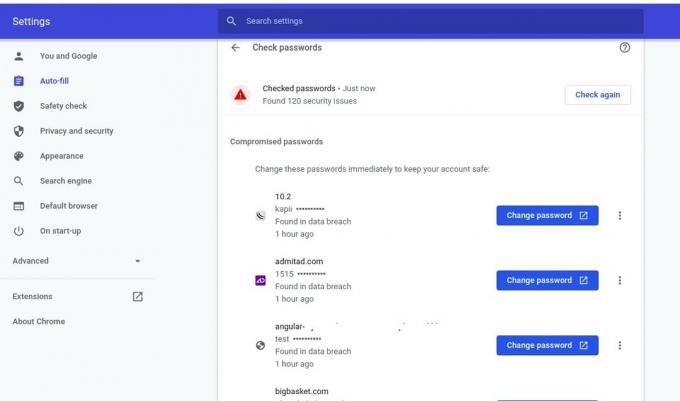
Sådan ændres adgangskoder i Chrome
Når du er i stand til at se styrken på din adgangskode, kan du nemt ændre dine kompromitterede adgangskoder i det samme vindue. Du skal bare klikke på "Skift" mulighed lige ved siden af og redigere din adgangskode. Men igen, til fordel for alle brugere, lad mig give dig nogle tip for at undgå at vælge svage adgangskoder i krom.
- Jo længere jo bedre: Vælg en adgangskode med mindst 12 tegn. Der er ingen rigtig størrelse til en stærk adgangskode, men det er altid et klogt valg at vælge en længere. Så sørg for, at din adgangskode spænder fra mindst 12 til 14 tegn.
- Brug blandede tegn: Forøg din adgangskodestyrke ved at medtage tal, symboler, specialtegn og store og små bogstaver.
- Hold dig væk fra åbenlyst: At vælge dit navn eller dit kæledyrs navn som din adgangskode er et bestemt dårligt valg. Vi skal være opmærksomme på at oprette adgangskoder, der er unikke og samtidig lette for os at huske.
- Spice-up din adgangskode: Dette betyder dybest set at bruge så mange tegn som muligt. Du skal spille med dit tastatur for at ændre svage adgangskoder. Lad mig vise dig et lille lille eksempel, der kan få ovenstående punkter til praktisk brug. For eksempel - "YourPasswordIsIncorrect" kan skrives som "UrPword1S1Nc0rr3 ^ | ^".
Advarsler om kompromitteret adgangskode
Google Chrome advarer dig også, hvis nogen af dine adgangskoder, der er gemt på Google-kontoen, er blevet kompromitteret i form af databrud. Dine adgangskodevaner bestemmer, hvor sikker du er i epidemien med hacks og online trusler. Onlinesikkerhed kan maksimalt maksimeres ved at skabe adgangskoder, der er svære at knække.
Google Chromes seneste opdatering til kontrol af svage adgangskoder hjælper med at øge din cybersikkerhed. Denne nye funktion kan forklares ved afsløring af adgangskodesvaghed. Det hjælper dig også med at ændre svage adgangskoder for at anvende bedste sikkerhedspraksis. Chrome har lanceret sine egne adgangskodestyringssystemer, der forhindrer interferens fra tredjepartssoftware til at administrere dine adgangskoder. Ved hjælp af Chromes sikkerhedskontrol kan du nulstille dine gemte adgangskoder i Google Chrome, der er sårbare over for databrud.
Vi håber, at du med denne blog er i stand til at intensivere dit cybersikkerhedsspil.
Annoncer


![Sådan løses Xiaomi Mi A2 WiFi-problem [Fejlfindingsvejledning]](/f/b9bbb0e388b290e63099186858f31aab.jpg?width=288&height=384)
